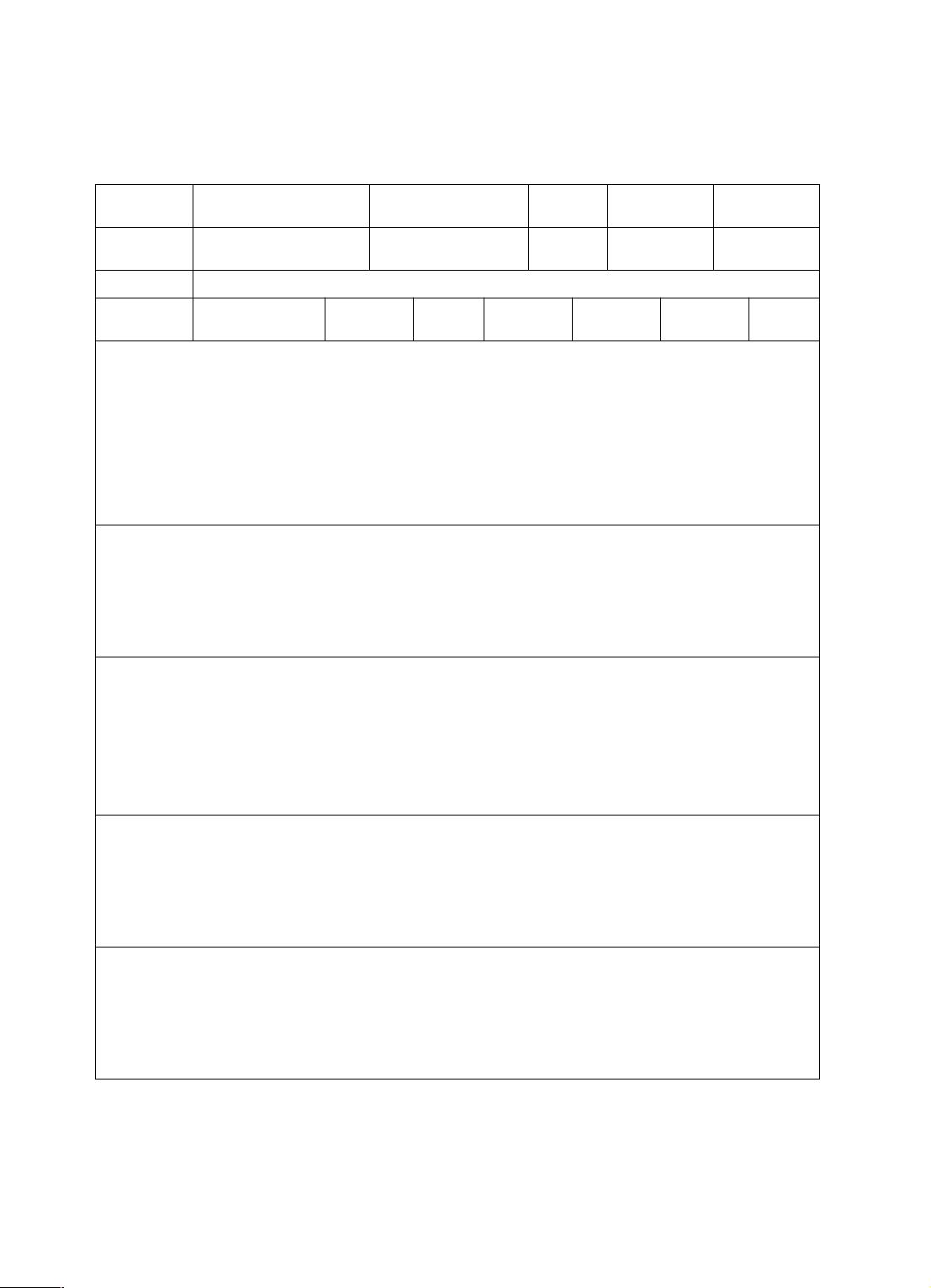超链接操作指南:从文本到图片链接
需积分: 1 60 浏览量
更新于2024-09-09
收藏 721KB DOC 举报
"3-2使用超链接"
在网页设计中,超链接是不可或缺的一部分,它使得用户能够通过点击文本或图像在不同的页面间导航。本教学内容主要关注两个核心知识点:插入文本超链接和创建图片超链接。
首先,我们要了解超链接的分类。根据链接的目标位置,超链接可分为内部超链接、外部超链接和锚记超链接。内部超链接是指链接指向同一网站内的其他页面,方便用户在同一个网站内浏览。外部超链接则将用户引向互联网上的其他网站,增加了信息获取的广泛性。锚记超链接则更为特殊,它可以链接到同一网页内的特定位置,类似于书签,帮助用户快速定位到网页的某个部分。
接下来,我们将深入学习创建文本超链接的技巧:
1. 创建内部超链接:首先,选择要作为超链接的文本,然后在属性面板中点击“浏览文件”按钮。这会弹出一个文件选择对话框,从中选择目标网页文件,最后确认操作,文本就会变成一个内部超链接。
2. 创建外部超链接:与内部链接类似,但在此步骤中,我们不需要选择文件。只需选中文本,直接在属性面板的“链接”框中输入完整的互联网地址(URL),即可创建指向外部网站的链接。
3. 创建电子邮件超链接:这是一种特殊类型的文本超链接,允许用户直接从网页发送电子邮件。选择要成为超链接的文本,如“联系我们”或“发送邮件”,然后在属性面板的“链接”框中输入“mailto:”后跟电子邮件地址。这样,当用户点击这个链接时,他们的默认邮件客户端会自动打开并填充邮件地址。
接下来,我们将讨论创建图片超链接的方法。图片超链接通常用于提供更具视觉吸引力的导航方式。选择要链接的图片,然后同样在属性面板的“链接”框中输入目标URL。无论是内部链接、外部链接还是电子邮件链接,都可以应用到图片上。当用户点击图片时,他们将被导向指定的链接地址。
在实际操作中,教师应通过演示和讲解的方式,让学生掌握这些技能。复习文本超链接的概念,然后逐步引导学生进行实际操作,包括创建各种类型的超链接。同时,教学难点提到的“鼠标经过图像操作”可能涉及到图像在鼠标悬停时的动态效果,例如改变图片或显示额外信息,这也是提高用户体验的一种方法。
在课堂作业和复习环节,学生可以通过实践来巩固所学,例如创建一个包含多种类型超链接的简单网页,以加深理解和记忆。通过这样的教学计划,学生不仅能掌握超链接的基本使用,还能了解其在网页设计中的重要性和灵活性。
441 浏览量
2021-09-12 上传
2019-07-29 上传
120 浏览量
209 浏览量
2020-11-24 上传
2022-02-04 上传
2022-11-07 上传
2021-04-11 上传
gdhxk
- 粉丝: 0
- 资源: 13
最新资源
- Versioning-Test
- 2019年南京大学软件学院夏令营机考操作说明
- mnist.npz 适合新手的手写数字识别本地数据集
- 爆破
- WCF飞行棋,适合初学者学习
- deadpool-死的简单异步池-Rust开发
- swing-zing-itext
- 行业文档-设计装置-食品加工用装卸车平台的台面结构.zip
- Phaninder_Reddy_152652_PHASE2
- 流游戏问题
- 云模块网站管理系统 v3.1.03
- SQP_Matlab.zip
- printpdf-PDF写作库-Rust开发
- konrvd-mirror.github.io
- 基于SSM框架+MySQL的超市订单管理系统【源码+文档+PPT】.zip
- 20210304-Immersive-WebAR